So fügen Sie einem Film in iMovie 10 Text hinzu
Das Erstellen eigener Filme wird immer einfacher. wenn du Filme auf deinem iPhone aufnehmen, können Sie dieses Filmmaterial direkt übertragen auf iMovie auf Ihrem Mac und bearbeiten Sie es. Wenn Sie Ihren Film auf die nächste Stufe heben möchten, können Sie ihm Text hinzufügen, z Titel und Untertitel. So fügen Sie Ihrem iMovie 10-Film Text hinzu.
Die Anweisungen in diesem Artikel gelten für iMovie 10 auf macOS Catalina (10.15.x).
Fügen Sie Ihrem Film einen Titel hinzu
Bevor Sie Ihr Video bearbeiten können, müssen Sie Importieren Sie das Filmmaterial in iMovie. Führen Sie die folgenden Schritte aus, um dem importierten Filmmaterial einen Titel hinzuzufügen:
-
Ziehen Sie das importierte Filmmaterial in die iMovie-Timeline (das untere Fenster der iMovie-Benutzeroberfläche).
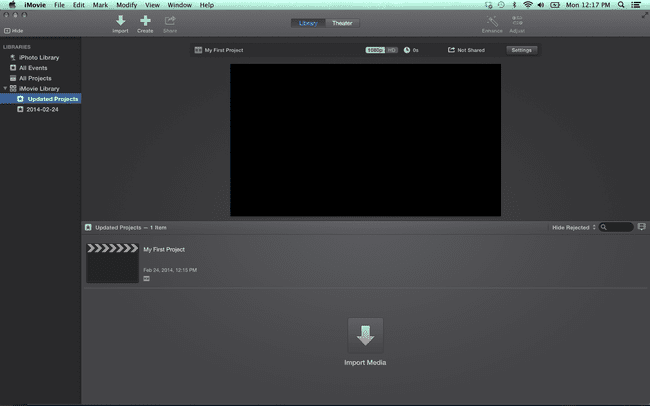
-
Auswählen Titel über dem Browser (das obere Fenster in der iMovie-Benutzeroberfläche).
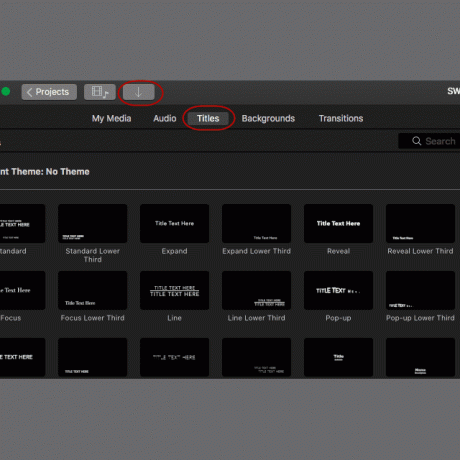
-
Zeigen Sie eine Vorschau jedes Titelstils an, indem Sie mit der Maus über die Miniaturansicht fahren. Wählen Sie den gewünschten Stil aus und ziehen Sie ihn in der Video-Timeline über den Clip, wo der Titel erscheinen soll. Der Titel erscheint in der Timeline als Textüberlagerung.

-
Doppelklicken Sie im Browser auf das Textfeld, um den Text bearbeitbar zu machen.
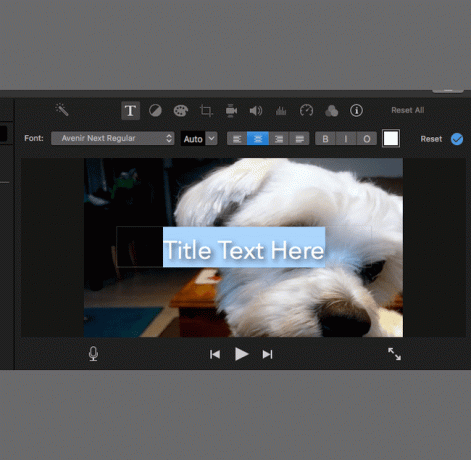
-
Geben Sie Ihren Titel ein. Verwenden Sie die Symbolleiste über dem Browser, um Schriftart, Textgröße, Textausrichtung, Zeichenformatierung und Farbe anzupassen, bis der Titel richtig aussieht. Wenn Sie fertig sind, drücken Sie Eintreten auf der Tastatur.
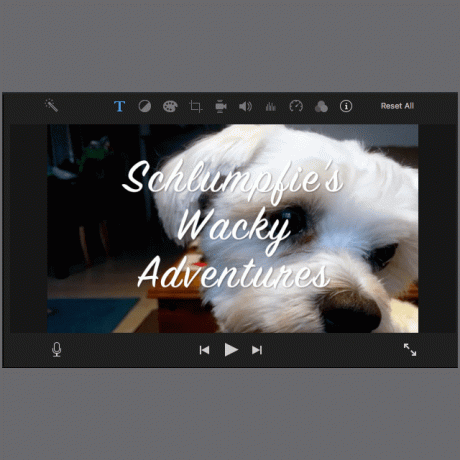
-
Positionieren Sie den Titel so, dass er in Ihrem Film an der richtigen Stelle ist. Platzieren Sie den linken Rand des Textüberlagerungsfelds an der Stelle, an der der Titel erscheinen soll, und ziehen Sie dann den rechten Rand des Felds. Das Textfeld wird länger und Zahlen werden angezeigt, um anzugeben, wie lange der Text auf dem Bildschirm bleibt.
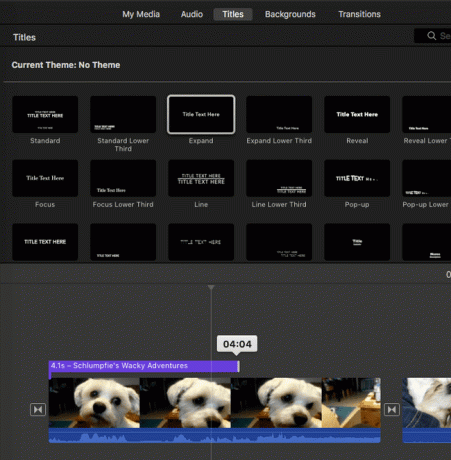
-
Als Alternative zum Überlagern des Textes in Ihrem Film lassen Sie den Titel zwischen den Videoclips erscheinen. Anstatt die Titelleiste über dem Filmmaterial in der Timeline zu platzieren, ziehen Sie sie dazu in die Timeline, wo sie angezeigt werden soll.

Fügen Sie Ihrem Film einen Untertitel hinzu
Das Hinzufügen eines Untertitels in iMovie 10 ist aufgrund einer Einschränkung der Anwendung etwas schwieriger als das Hinzufügen eines Titels. Untertitel werden nämlich normalerweise unten in der Mitte des Bildschirms angezeigt, und iMovie berücksichtigt diese Platzierung nicht.
Um Ihrem Film einen Untertitel hinzuzufügen, müssen Sie zuerst einen Titel finden, mit dem Sie leben können. Viele der Optionen haben Wackeleffekte oder Ein- und Ausblenden. Wählen Sie etwas Statisches. Führen Sie die folgenden Schritte aus, um Ihrem Film einen Untertitel hinzuzufügen:
-
Auswählen Formell. Am unteren Rand Ihres Films im Browser wird ein Textfeld angezeigt.
Es kann andere Optionen geben, aber Formell ist eine gute Standardwahl.
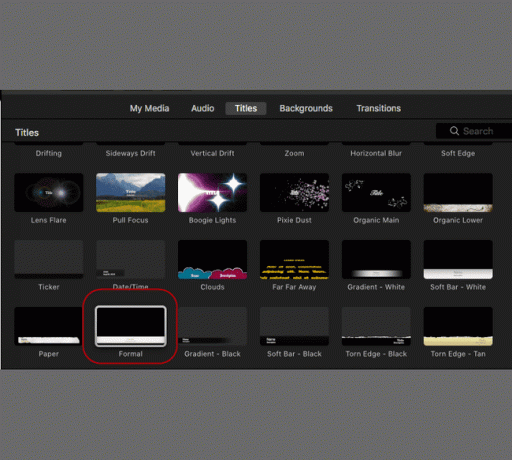
-
Wählen Sie im Browser das Textfeld aus und geben Sie dann einen Untertitel für Ihren Film ein.

Passen Sie Schriftart, Größe, Ausrichtung und Farbe an, bis der Text wie gewünscht aussieht.
-
Passen Sie den Untertitel an die Sprache auf dem Bildschirm an. Platzieren Sie den linken Rand des Untertitel-Textfelds an der Stelle, an der der Text angezeigt werden soll, und ziehen Sie dann den rechten Rand, bis Sie die gewünschte Zeitspanne erreicht haben, für die der Text auf dem Bildschirm angezeigt werden soll.

